Ventoy: как пользоваться утилитой для создания загрузочного носителя UEFI и Legacy
Ventoy: как пользоваться утилитой для создания загрузочного носителя UEFI и Legacy
Содержание:
Привет, друзья. В этой статье рассмотрим одну небольшую утилиту для создания загрузочных флешки или внешнего жёсткого диска — Ventoy. Это бесплатная утилита, являющая собой альтернативу известной и всесторонне рассмотренной на нашем сайте программы WinSetupFromUSB. Ventoy также может создавать не только загрузочные, но и мультизагрузочные носители с загрузчиком Grub2. И Ventoy также может создавать загрузочные носители, совместимые с UEFI и Legacy. Но только у Ventoy иной принцип разметки флешки. А вот чего не умеет делать WinSetupFromUSB и что может Ventoy – так это менять на мультизагрузочном носителе отдельный записанный дистрибутив, без перезаписи всех дистрибутивов. Давайте посмотрим, как работать с этой утилитой.
↑ Ventoy: как пользоваться утилитой для создания загрузочного носителя UEFI и Legacy
↑ Что за утилита Ventoy
Ventoy работает по принципу единоразового превращения внешнего носителя информации в загрузочный, в дальнейшем же мы просто копируем на него установочные образы с Windows, Linux, образы WinPE. По сути, Ventoy — это инструмент создания загрузочного меню на внешнем носителе, в котором мы выбираем нужный пункт загрузки. Такое меню формируется автоматически при чтении содержимого загрузочного носителя в момент загрузки с него компьютера. Ventoy поддерживает работу с образами ISO, а также другими типами образов самозагружаемого программного обеспечения — WIM, IMG, VHD и VHDX.
Утилита поддерживает создание загрузочных носителей с процессами установки Windows, Linux и некоторых Unix-систем, с аварийными LiveUSB (LiveCD, LiveDisk) на базе Linux и WinPE. И, как упоминалось, Ventoy одинаково подходит для создания загрузочных носителей для компьютеров с BIOS UEFI и BIOS Legacy.
Скачать Ventoy можно на её официальном сайте. Языком интерфейса в утилите по умолчанию является английский, но среди поддерживаемых локализаций имеется и русский, можем выбрать его в меню «Language».
↑ Как создать загрузочный носитель в Ventoy
Итак, мы скачали и запустили Ventoy, как пользоваться ей, как создать мультизагрузочные внешний диск или флешку? В списке «Устройство» выбираем носитель, который мы хотим сделать мультизагрузочным, в нашем случае это флешка. Жмём «Установить».
 Утилита дважды проинформирует нас о форматировании флешки и уничтожении всех имеющихся на ней данных. Подтверждаем действие нажатием кнопки «Да».
Утилита дважды проинформирует нас о форматировании флешки и уничтожении всех имеющихся на ней данных. Подтверждаем действие нажатием кнопки «Да».
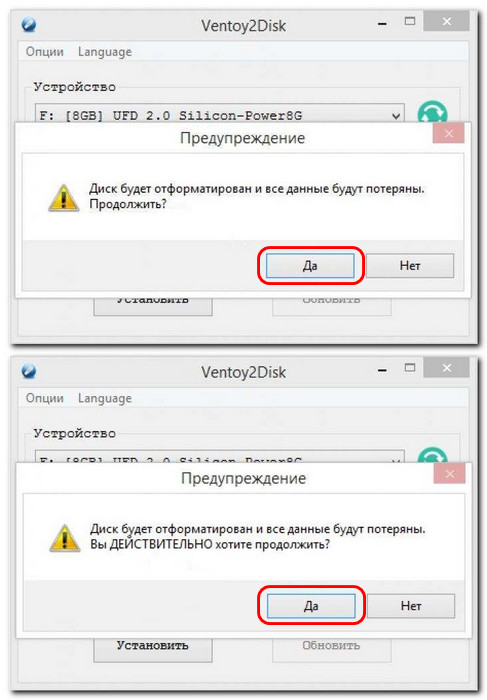 По завершении форматирования получим сообщение «Ventoy успешно установлен на устройство».
По завершении форматирования получим сообщение «Ventoy успешно установлен на устройство».
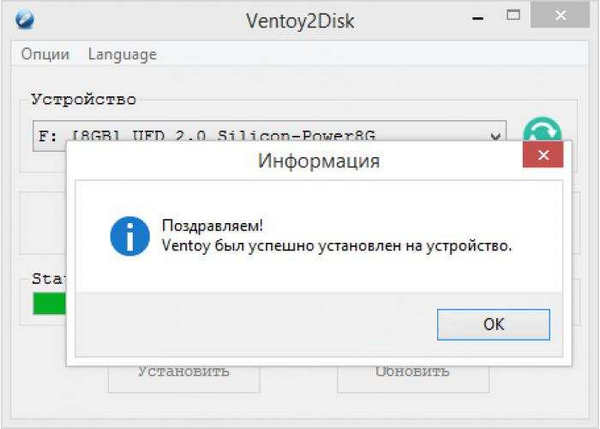 И всё — флешка стала загрузочной. Если мы откроем оснастку управления дисками, то увидим, что на носителе появилось два раздела – один небольшой загрузочный, другой с файловой системой exFAT, занимающий всё остальное пространство. И вот этот exFAT раздел у нас будет свободно отображаться в проводнике Windows, и на него, в его корень мы можем помещать образы дистрибутива. Чтобы флешка была мультизагрузочной, копируем на неё, соответственно, несколько образов.
И всё — флешка стала загрузочной. Если мы откроем оснастку управления дисками, то увидим, что на носителе появилось два раздела – один небольшой загрузочный, другой с файловой системой exFAT, занимающий всё остальное пространство. И вот этот exFAT раздел у нас будет свободно отображаться в проводнике Windows, и на него, в его корень мы можем помещать образы дистрибутива. Чтобы флешка была мультизагрузочной, копируем на неё, соответственно, несколько образов.
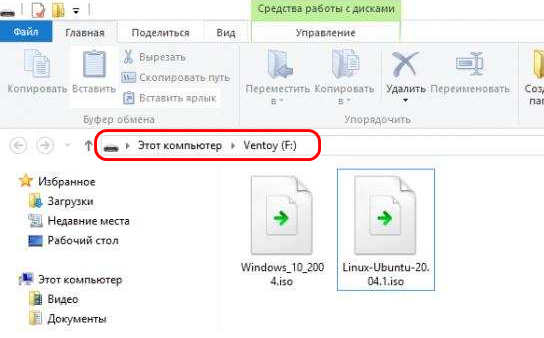 Но, друзья, важно: в именах образов дистрибутива, помещаемых на exFAT-раздел загрузочного носителя, не должно быть пробелов и кириллицы. В противном случае в меню загрузочного носителя получим крокозябры, а не читабельные пункты меню.
Но, друзья, важно: в именах образов дистрибутива, помещаемых на exFAT-раздел загрузочного носителя, не должно быть пробелов и кириллицы. В противном случае в меню загрузочного носителя получим крокозябры, а не читабельные пункты меню.
Ну вот и всё готово, можно пробовать загружаться с записанного носителя. В результате попадаем в меню Grub2 с собственным графическим оформлением Ventoy и списком добавленных процессов установки операционных систем.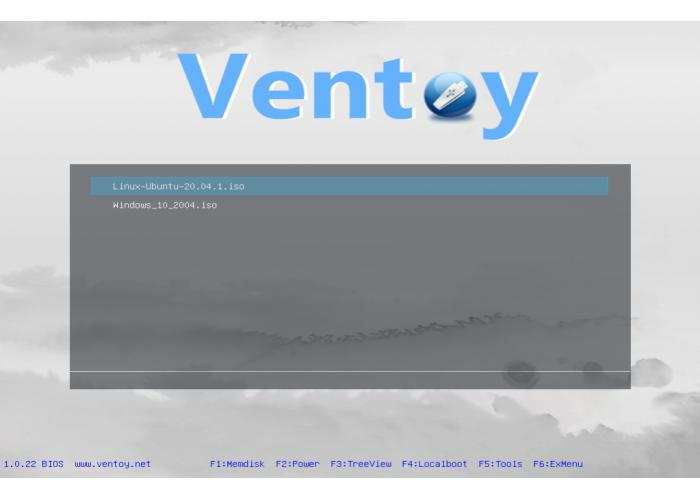 В дальнейшем, друзья, на этом exFAT-разделе можем переименовывать образы, удалять, добавлять новые. И при этом у нас будет меняться содержимое меню Ventoy. Если же вдруг вы не увидите изменений, тогда нужно будет запустить утилиту Ventoy повторно и нажать кнопку «Обновить», чтобы перезаписались конфигурационные данные.
В дальнейшем, друзья, на этом exFAT-разделе можем переименовывать образы, удалять, добавлять новые. И при этом у нас будет меняться содержимое меню Ventoy. Если же вдруг вы не увидите изменений, тогда нужно будет запустить утилиту Ventoy повторно и нажать кнопку «Обновить», чтобы перезаписались конфигурационные данные.
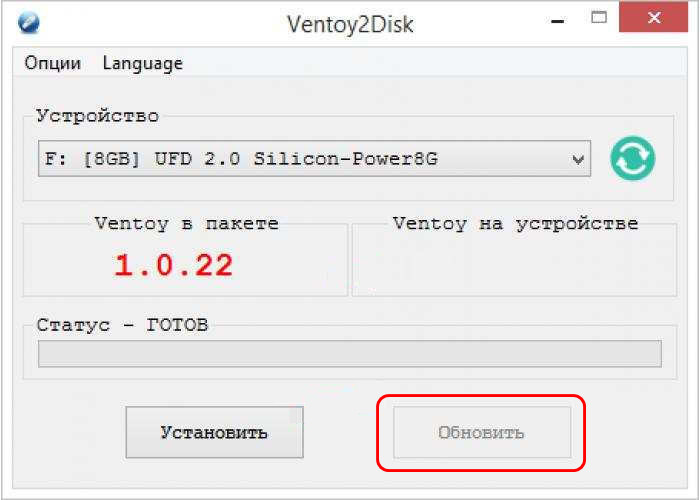
↑ Настройки и опции Ventoy
Пару слов, друзья, о прочих возможностях Ventoy. Как пользоваться ими? В главном меню утилиты вы найдёте четыре опции:
- Поддержка Secure Boot — позволяет включать/отключать поддержку Secure Boot, но она может работать некорректно. После применения настройки нужно обновить конфигурацию;
- Стиль разметки разделов — позволяет изменять стиль таблицы разделов на флешке с MBR на GPT и наоборот. В тестируемой версии для замены стиля потребуется переустановка Ventoy на флешке с её форматированием;
- Дополнительный раздел — создаёт нераспределённое пространство указанного размера в Мб или Гб в конце съёмного диска;
- Удалить Ventoy — удаляет разделы и загрузочную запись с флешки, по завершении операции Windows попросит отформатировать накопитель.
Как видим, друзья, создать загрузочный или мультизагрузочный носитель в Ventoy очень просто. Преимущество такого носителя — универсальность и простая обновляемость, экономящая наше время и, что немаловажно, ресурс носителя.
Статья по этой теме: Как создать файл ответов для загрузочной флешки Ventoy
Выделите и нажмите Ctrl+Enter
Загрузочный носитель, Программы
Ventoy: как пользоваться утилитой для создания загрузочного носителя UEFI и Legacy